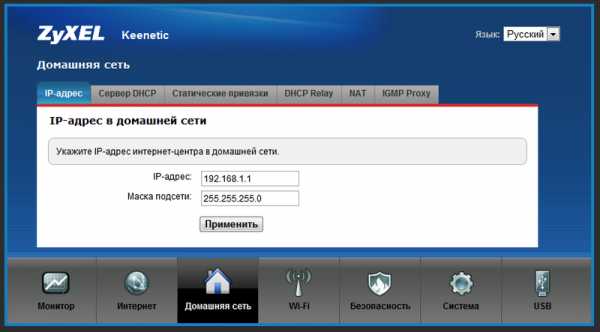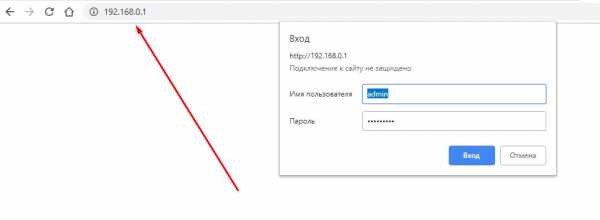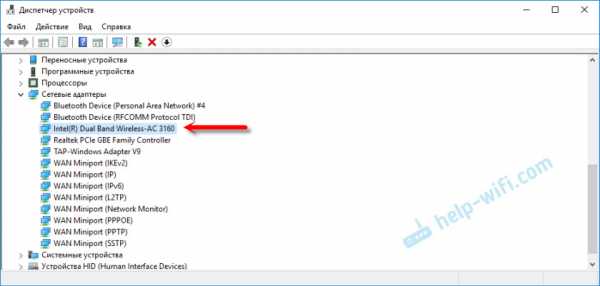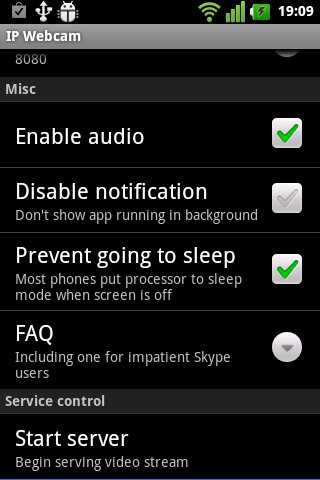Мы принимаем к оплате:
«Подарочный сертификат» от нашего Учебного Центра – это лучший подарок для тех, кто Вам дорог! Оплате обучение и подарите Вашим родным и близким обучение по любому из курсов!!!
«Сертификат на повторное обучение» дает возможность повторно пройти обучение в нашем Учебном Центре со скидкой 1000 рублей!
А также:
Как настроить роутер тренднет 652 brp
Настройка TRENDNet TEW-652BRP на RuDevice.ru
Инструкция по настройке роутера TRENDNet TEW-652BRP
Авторизация
Для того, что бы попасть в веб-интерфейс роутера, необходимо открыть ваш Интернет браузер и в строке адреса набрать 192. 168.10.1, Имя пользователя - admin, Пароль – admin (при условии, что роутер имеет заводские настройки, и его IP не менялся).
Смена заводского пароля
В целях безопасности рекомендуется сменить заводской пароль. По умолчанию: Логин admin, пароль admin. В интерфейсе роутера необходимо зайти во вкладку Main, меню Password. В поле New Password введите новый пароль. В поле Confirm Password повторите новый пароль. Аналогичную операцию повторите с паролем пользователя. Затем нажмите кнопку Apply.
Настройка Wi-Fi на роутере
В интерфейсе роутера необходимо выбрать вкладку слева «Wireless», в открывшемся списке выбираем «Basic». Выставляем параметры следующим образом:
- Параметр «Wireless»: ставим точку «Enabled»
- Поле «SSID»: вводим название беспроводной сети. Значение в этом поле можно не менять.
- Нажимаем ниже кнопку «Apply»
Далее
- Слева в меню выбираем «Security»
- Authentication Type: WPA
- PSK/EAP: PSK
- Cipher Type: TKIP
- Passphrase: вы должны ввести любой набор цифр, длиной от 8 до 63. Их также необходимо запомнить, чтобы Вы могли указать их при подключении к сети
- Confirmed Passphrase: повторите предыдущий пункт
- Нажимаем ниже кнопку «Apply»
Настройка подключения к Интернет
В интерфейсе роутера необходимо выбрать вкладку слева «Main», в открывшемся списке выбираем «WAN».
Настройка PPPoE подключения
- Connection type: PPPoE (либо Russian PPPoE (Dual Access))
- User Name: Ваш логин из договора
- Password: Ваш пароль из договора
- Retype Password: повтор пароля
- Auto-reconnect – режим установки соединения «Always-on» для постоянного подключения
- MTU: 1472
- Сохраняем настройки кнопкой «Apply».
Настройка L2TP подключения
- Connection type: L2TP
- Ставим точку напротив Dynamic IP
- Server IP/Name: Вводите название или ip-адрес сервера (указан в договоре)
- L2TP Account: Ваш логин из договора
- L2TP Password: Ваш пароль из договора
- L2TP Retype password: Ваш пароль из договора
- Auto-reconnect: Always-on
- MTU: поменяйте значение на 1450 или меньше
- Сохраняем настройки кнопкой «Apply».
Настройка PPTP (VPN) при автоматическом получении локального IP адреса
- Connection type: PPTP
- Ставим точку напротив Dynamic IP
- DNS: вводите сервера вашего провайдера
- Server IP/Name: ppp.lan
- PPTP Account: Ваш логин из договора
- PPTP Password: Ваш пароль из договора
- PPTP Retype password: Ваш пароль из договора
- Auto-reconnect: Always-on
- MTU: 1372
- Сохраняем настройки кнопкой «Apply».
Настройка PPTP (VPN) при статическом локальном IP адресе
- Connection type: PPTP
- Ставим точку напротив Static IP
- IP Address: Вбиваем ваш IP адрес по договору
- Subnet Mask: Вбиваем маску по договору
- Gateway: Вбиваем шлюз по договору
- DNS: вводите сервера вашего провайдера
- Server IP/Name: ppp.lan
- PPTP Account: Ваш логин из договора
- PPTP Password: Ваш пароль из договора
- PPTP Retype password: Ваш пароль из договора
- Auto-reconnect: Always-on
- MTU: 1372
- Сохраняем настройки кнопкой «Apply».
NAT при автоматическом получении IP адреса (DHCP)
- Connection type: DHCP Client or Fixed IP
- Ставим точку напротив Obtain IP Automatically
- DNS сервер 1: и DNS сервер 2: вводите сервера вашего провайдера
- Нажимаем кнопку «Clone MAC Address»
- Сохраняем настройки кнопкой «Apply».
Сохранение/восстановление настроек роутера
После проведения настройки, рекомендуется сохранить их, чтобы в случае возникновения проблем, можно было их восстановить. Для этого необходимо зайти во вкладку Tools, меню Settings. - Для сохранения текущих настроек роутера необходимо нажать кнопку Save. Файл с настройками будет сохранен в указанное место на жёстком диске. - Для восстановления настроек настроек из файла, необходимо нажать кнопку выбора файла, указать путь к файлу с настройками, затем нажать кнопку Load. Внимание! Нажатие кнопки Restore приведет к восстановлению заводских настроек!
Переадресация\Проброс портов
Заходим в Access - Virtual Server.
- Enable - ставим галочку
- Name - название группы (любое)
- Protocol - выбираете требуемый протокол
- Private Port/Public Port - диапазон портов
- LAN Server - ip адрес устройства, на которое пробрасываете порт
- Нажимаем кнопку Add
% PDF-1.5 % 313 0 объект > endobj xref 313 50 0000000017 00000 н. 0000001335 00000 н. 0000004281 00000 п. 0000004967 00000 н. 0000009862 00000 н. 0000009934 00000 н. 0000010011 00000 п. 0000010051 00000 п. 0000393542 00000 н. 0000393687 00000 н. 0000393805 00000 н. 0000393946 00000 н. 0000394091 00000 н. 0000394245 00000 н. 0000394386 00000 н. 0000394527 00000 н. 0000394668 00000 н. 0000394813 00000 н. 0000394949 00000 н. 0000395090 00000 н. 0000395231 00000 п. 0000395452 00000 н. 0000396308 00000 н. 0000396469 00000 н. 0000397992 00000 н. 0000398075 00000 н. 0000398354 00000 н. 0000406857 00000 н. 0000411247 00000 н. 0000411523 00000 н. 0000418180 00000 н. 0000418453 00000 п. 0000418559 00000 н. 0000418665 00000 н. 0000768010 00000 п. 0000798463 00000 п. 0000798687 00000 н. 0000798824 00000 н. 0000798988 00000 н. 0000799535 00000 н. 0000799618 00000 н. 0000799899 00000 н. 0000801615 00000 н. 0000801835 00000 н. 0000801897 00000 н. 0000802057 00000 н. 0000802513 00000 н. 0000802596 00000 н. 0000802871 00000 н. 0000002014 00000 н. трейлер ] >> startxref 0 %% EOF 314 0 объект > / OCProperties> / OCGs [318 0 R 3 0 R 13 0 R 32 0 R 42 0 R 56 0 R 68 0 R 84 0 R 104 0 R 120 0 R 135 0 R 153 0 R 167 0 R 177 0 R 191 0 188 0 R 187 0 R 195 0 R 194 0 R 199 0 R 198 0 R 202 0 R 205 0 R] >> >> endobj 362 0 объект > поток
.% PDF-1.3 % 262 0 объект > endobj xref 262 49 0000000017 00000 н. 0000001315 00000 н. 0000003677 00000 н. 0000004284 00000 п. 0000009173 00000 п. 0000009245 00000 н. 0000009317 00000 п. 0000009357 00000 н. 0000392848 00000 н. 0000392993 00000 н. 0000393111 00000 п. 0000393252 00000 н. 0000393397 00000 н. 0000393551 00000 н. 0000393692 00000 н. 0000393833 00000 н. 0000393974 00000 н. 0000394119 00000 н. 0000394255 00000 н. 0000394396 00000 н. 0000394537 00000 н. 0000394758 00000 н. 0000395614 00000 н. 0000395775 00000 н. 0000397298 00000 н. 0000397381 00000 п. 0000397660 00000 н. 0000406163 00000 п. 0000407434 00000 н. 0000408432 00000 н. 0000409721 00000 н. 0000410795 00000 п. 0000411019 00000 н. 0000411156 00000 н. 0000411320 00000 н. 0000411867 00000 н. 0000411950 00000 н. 0000412231 00000 п. 0000413947 00000 н. 0000414167 00000 н. 0000414507 00000 н. 0000414667 00000 н. 0000415484 00000 н. 0000415567 00000 н. 0000415842 00000 н. 0000420106 00000 н. 0000420174 00000 н. 0000421489 00000 н. 0000001402 00000 п. трейлер ] >> startxref 0 %% EOF 263 0 объект > >> endobj 310 0 объект > поток
.TRENDnet TEW-652BRP »Справка
.
:
1.
2.
3.
4. Wi-Fi
5.
6. IPTV
1.
192.168.10.1. , - "" "". - админ админ.
2.
«Инструменты» -> «Прошивка». TRENDnet.
3.
«Главная» -> «WAN».
4. Wi-Fi
«Беспроводной» -> «Базовый»."SSID",.
«Безопасность». , «Кодовая фраза», «Подтвердить кодовую фразу».
5.
«Пароль».
6. IPTV
IPTV, многоадресная передача
«Инструменты» -> «Настройки». .
, /,. 20.
дл .Инструкции по перенаправлению портов маршрутизатораTrendnet TEW-652BRP
МаршрутизаторыЭто руководство по открытому порту для Trendnet TEW-652BRP . У нас также есть следующие сопутствующие руководства:
Выберите направляющую, наиболее подходящую для вашего роутера.
Trendnet TEW-652BRP включают в себя очень простой межсетевой экран, который помогает защитить вашу домашнюю сеть от нежелательного доступа из Интернета. Поскольку этот брандмауэр блокирует входящие соединения, вам может понадобиться , чтобы открыть через него порт для определенных игр и приложений.Этот процесс открытия порта часто называется перенаправлением порта , поскольку вы перенаправляете порт из Интернета в свою домашнюю сеть.
Базовый процесс открытия порта:
- Установите статический IP-адрес на вашем компьютере или устройстве, на которое вы хотите перенаправить порт.
- Войдите в свой маршрутизатор Trendnet TEW-652BRP.
- Перейдите в раздел переадресации портов.
- Нажмите кнопку Access .
- Щелкните Virtual Server .
- Создайте запись переадресации порта .
Хотя сначала эти шаги могут показаться сложными, мы рассмотрим каждый шаг для вашего маршрутизатора Trendnet TEW-652BRP.
Мы думаем, что переадресация порта должна быть простой. Вот почему мы создали Сетевые утилиты. Наше программное обеспечение делает все, что вам нужно для перенаправления порта.
Начать сейчас!
Когда вы используете Network Utilities, ваш порт перенаправляется прямо сейчас!
Шаг 1
Важно настроить статический IP-адрес на устройстве, на которое вы перенаправляете порт.Это гарантирует, что ваши порты останутся открытыми даже после перезагрузки устройства.
- Рекомендуемый - Наша бесплатная программа настроит для вас статический IP-адрес.
- Или следуйте нашим руководствам по статическим IP-адресам, чтобы настроить статический IP-адрес.
После настройки статического IP-адреса на ваших устройствах вам необходимо войти в свой маршрутизатор.
Шаг 2
Теперь мы собираемся войти в ваш маршрутизатор Trendnet TEW-652BRP. У вашего маршрутизатора есть веб-интерфейс, поэтому вы войдете в него с помощью веб-браузера.Это может быть Chrome, Firefox, Internet Explorer или Edge. Обычно не имеет значения, какой браузер вы выберете.
Откройте веб-браузер и найдите адресную строку . Это должно выглядеть примерно так:
192.168.0.1
На картинке выше адресная строка содержит 192.168.0.1. Просто замените все это IP-адресом вашего маршрутизатора Trendnet TEW-652BRP. IP-адрес вашего маршрутизатора также может использоваться как шлюз по умолчанию для вашего компьютера.
По умолчанию установлен IP-адрес: 192.168.0.1
После ввода IP-адреса вашего роутера вы можете просто нажать Enter. Если все пойдет хорошо, вы увидите следующий экран:
Вы должны увидеть окно с запросом вашего имени пользователя и пароля.
- Имя пользователя маршрутизатора Trendnet TEW-652BRP по умолчанию: admin
- Пароль маршрутизатора Trendnet TEW-652BRP по умолчанию: admin
Введите свое имя пользователя и пароль, а затем нажмите кнопку Login , чтобы войти в свой маршрутизатор Trendnet TEW-652BRP.
Имена пользователей и пароли Trendnet
Если ваше имя пользователя и пароль не работают, посетите нашу страницу паролей маршрутизатора Trendnet по умолчанию .
Если вы по-прежнему не можете войти в свой маршрутизатор, потому что вы забыли имя пользователя и пароль маршрутизатора Trendnet TEW-652BRP, воспользуйтесь нашим руководством Как сбросить пароль маршрутизатора , чтобы вернуть маршрутизатор Trendnet TEW-652BRP к заводским настройкам.
Шаг 3
Теперь нам нужно найти раздел перенаправления портов в вашем маршрутизаторе.Вот как ты это делаешь. Начиная с первой страницы вашего роутера:
Нажмите кнопку Access в левой части страницы.
Теперь вы должны увидеть новое меню. В этом новом меню щелкните Virtual Server .
Шаг 4
Вот порты для пересылки для Xbox Live :
Порты TCP: 3074 Порты UDP: 3074 Если вы ищете порты для другого приложения, вы можете найти его по:
Установите переключатель Включить .
Введите имя программы в поле Имя . На самом деле не имеет значения, что вы положили в это поле, но что-то, что напомнит вам, почему эти порты перенаправляются, будет хорошей идеей.
Используйте раскрывающийся список Protocol , чтобы выбрать тип протокола для перенаправляемых портов.
Введите порт для пересылки в поля Private Port и Public Port .
Введите IP-адрес, на который вы перенаправляете порты, в поле LAN Server .Это либо IP-адрес компьютера, либо IP-адрес другого устройства в вашей сети.
Нажмите кнопку Добавить , когда все будет готово.
Теперь ваши порты должны быть открыты. Пора их проверить.
Проверьте, открыты ли ваши порты
Теперь, когда вы перенаправили порты на Trendnet TEW-652BRP, вы должны проверить, правильно ли перенаправлены ваши порты.
Чтобы проверить, правильно ли перенаправлен ваш порт, вы можете использовать наш инструмент Network Utilities , который включает бесплатную программу проверки открытых портов.Наш инструмент проверки открытых портов - единственный инструмент онлайн-проверки портов с гарантированными результатами .
Trendnet TEW-652BRP Router Скриншоты
У нас также есть самая большая в Интернете коллекция из снимков экрана маршрутизатора .
.